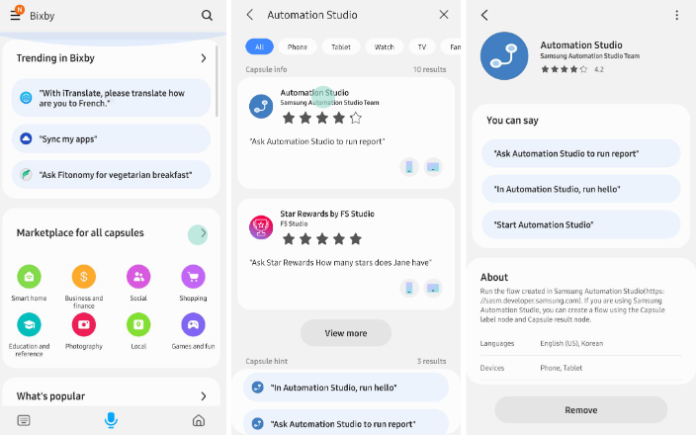Bixby è un assistente virtuale sviluppato da Samsung che consente agli utenti di interagire con i loro dispositivi tramite il linguaggio naturale. I “capsule” sono l’equivalente delle “skill” di Alexa o delle “azioni” di Google Assistant.
In questo tutorial, impareremo come creare il nostro primo capsule in Bixby.
Passo 1: Creare un account Bixby Developer
Per iniziare a sviluppare con Bixby, è necessario creare un account sviluppatore su https://bixbydevelopers.com/. Una volta creato l’account, accedere alla Bixby Developer Studio. La Bixby Developer Studio è l’ambiente di sviluppo integrato (IDE) utilizzato per creare i capsule.
Passo 2: Creare un nuovo progetto
Una volta dentro la Bixby Developer Studio, fare clic su “New Capsule” per creare un nuovo progetto. Assegnare un nome e una descrizione al capsule, quindi fare clic su “Create Capsule”. Questo crea una struttura di base per il nostro progetto.
Passo 3: Creare un modello di dati
Un modello di dati definisce la struttura dei dati che il capsule userà. In altre parole, è un modo per organizzare le informazioni all’interno del capsule. Fare clic su “New File” nella Bixby Developer Studio e selezionare “Model” per creare un nuovo modello di dati. Il modello di dati è costituito da un insieme di tipi, proprietà e azioni.
Ad esempio, se stiamo creando un capsule per un ristorante, il modello di dati potrebbe includere un tipo “Menu” con proprietà come “Nome” e “Prezzo”. Potrebbe anche includere un’azione “Ordina” per consentire agli utenti di effettuare un ordine.
Passo 4: Creare una vista
Una vista definisce la presentazione dei dati all’utente. In altre parole, è un modo per mostrare le informazioni all’interno del capsule. Fare clic su “New File” nella Bixby Developer Studio e selezionare “View” per creare una nuova vista. La vista è costituita da un layout e da una serie di viste di dettaglio.
Ad esempio, se abbiamo un tipo “Menu” nel nostro modello di dati, potremmo creare una vista “MenuView” che mostra l’elenco dei piatti con il nome e il prezzo.
Passo 5: Creare un’azione
Un’azione definisce il comportamento del capsule. In altre parole, è un modo per definire cosa deve fare il capsule in risposta alle richieste dell’utente. Fare clic su “New File” nella Bixby Developer Studio e selezionare “Action” per creare una nuova azione. L’azione specifica il comportamento del nostro capsule e come interagire con il modello di dati.
Ad esempio, se abbiamo un’azione “Ordina” nel nostro modello di dati, possiamo creare un’azione “OrdinaAction” che consente agli utenti di effettuare un ordine. Questa azione può utilizzare il modello di dati
Passo 6: Collegare il modello di dati, la vista e l’azione
Una volta creati il modello di dati, la vista e l’azione, è necessario collegarli. Questo è il modo in cui Bixby sa come mostrare i dati all’utente e come rispondere alle richieste dell’utente. Fare clic su “Capsule.bxb” nella Bixby Developer Studio e definire le relazioni tra modello di dati, vista e azione.
Ad esempio, se abbiamo una vista “MenuView” e un’azione “OrdinaAction”, possiamo definire la relazione tra di loro in “Capsule.bxb”. In questo modo Bixby sa che quando l’utente ordina un piatto, deve mostrare la vista “MenuView” e utilizzare l’azione “OrdinaAction” per elaborare l’ordine.
Passo 7: Testare il capsule
Per testare il capsule, utilizzare la Bixby Developer Studio per eseguire il debug del capsule. Ci sono anche strumenti per testare il capsule su dispositivi mobili. Quando il test è completato, il capsule è pronto per essere pubblicato.
Durante il testing, assicurarsi di testare tutti i possibili scenari e casi d’uso del capsule. Ad esempio, se stiamo creando un capsule per un ristorante, testare la capacità del capsule di elaborare gli ordini, mostrare il menu, gestire le modifiche dell’ordine e altro ancora.
Conclusione
In questo tutorial, abbiamo imparato a creare un semplice capsule in Bixby. Ovviamente, ci sono molti altri aspetti del sviluppo del capsule in Bixby, ma questo tutorial dovrebbe darti una buona base per iniziare. Ricorda sempre di testare il capsule e di ottimizzare la sua esperienza utente. Buona fortuna con il tuo sviluppo!